Mac上一款优于Photoshop的修图应用:Pixelmator。它总是第一时间集成苹果最新的软件和硬件技术,在交互性上给用户提供最好的使用体验。下面我们看一下pixelmator pro如何使用。
裁剪图片:打开需要处理的图片后点击裁剪工具,框选要保留的范围,然后点击右上角裁剪按钮即可。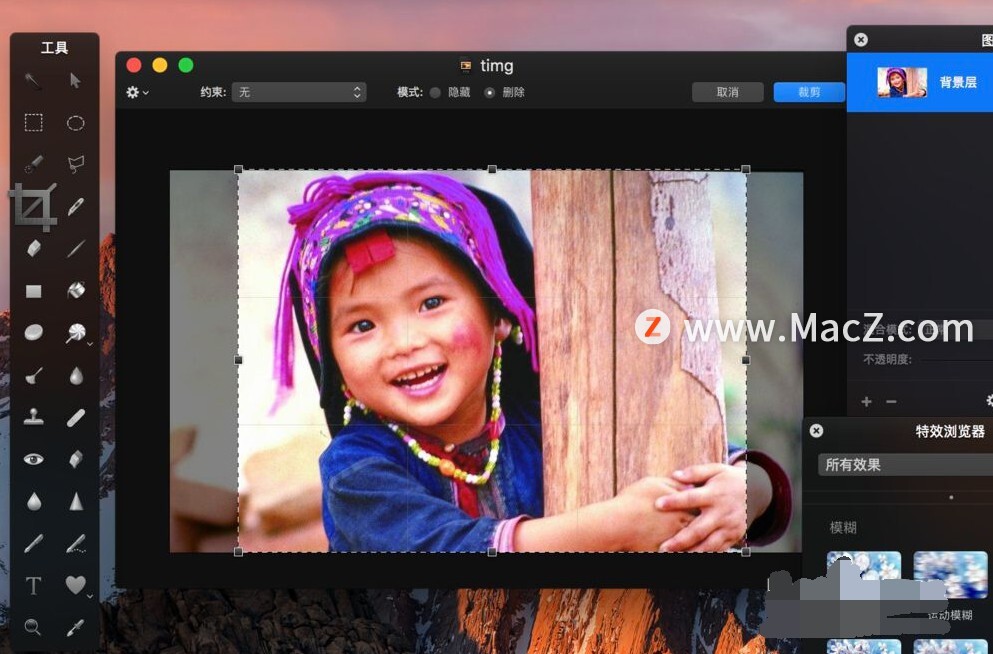 克隆对象:当我们想在图片上添加更多的泡泡时,可以点击克隆印章工具,然后在想克隆的对象上圈画一下,再在想添加泡泡的地方涂抹,一个新泡泡就添加在图片上了。
克隆对象:当我们想在图片上添加更多的泡泡时,可以点击克隆印章工具,然后在想克隆的对象上圈画一下,再在想添加泡泡的地方涂抹,一个新泡泡就添加在图片上了。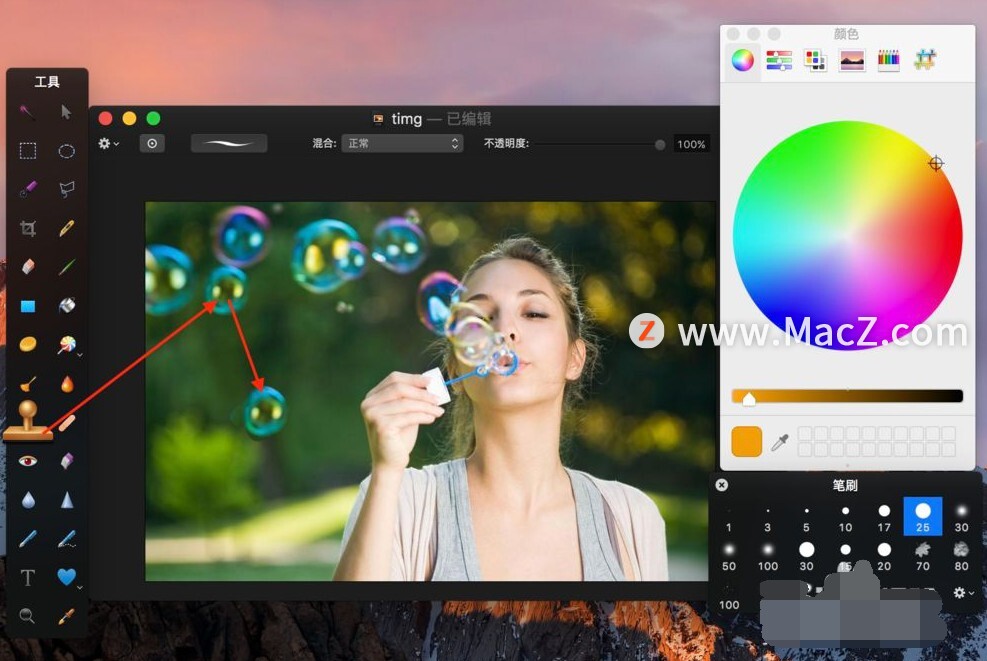 抠图:在抠图前先复制图层,防止源图片受到损坏。然后只显示复制的图层,将图片放大,使用套索工具将需要抠掉的部分框选删除。
抠图:在抠图前先复制图层,防止源图片受到损坏。然后只显示复制的图层,将图片放大,使用套索工具将需要抠掉的部分框选删除。
删除大面积同种颜色区域可以使用魔法棒进行选择删除。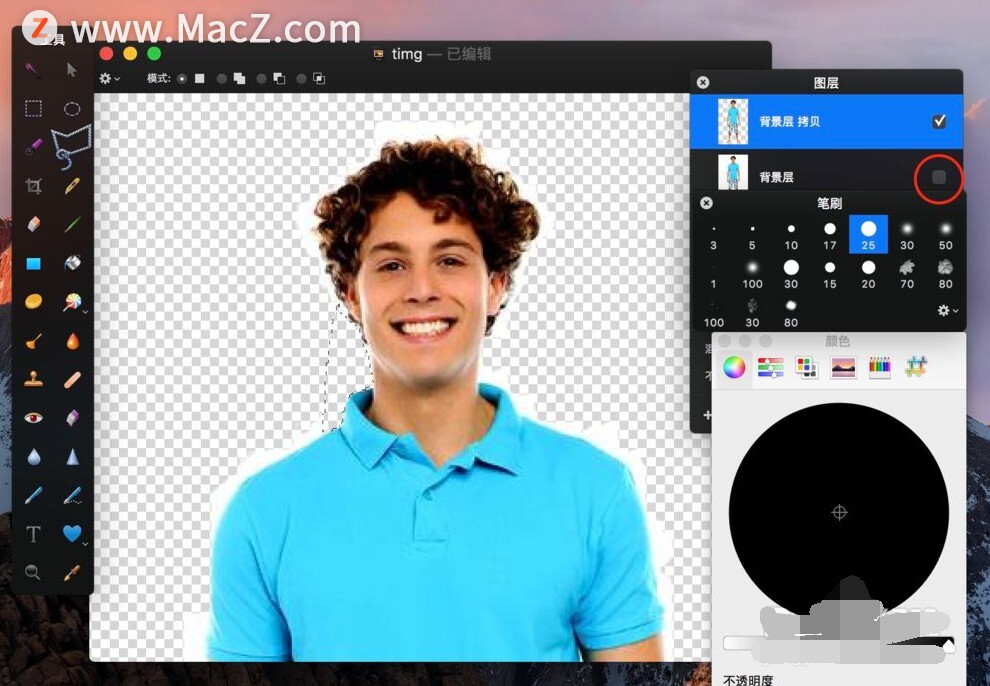 叠加图层:打开背景图层后点击新建图层来添加一个新图层。
叠加图层:打开背景图层后点击新建图层来添加一个新图层。
这里的背景图片是一片海滩。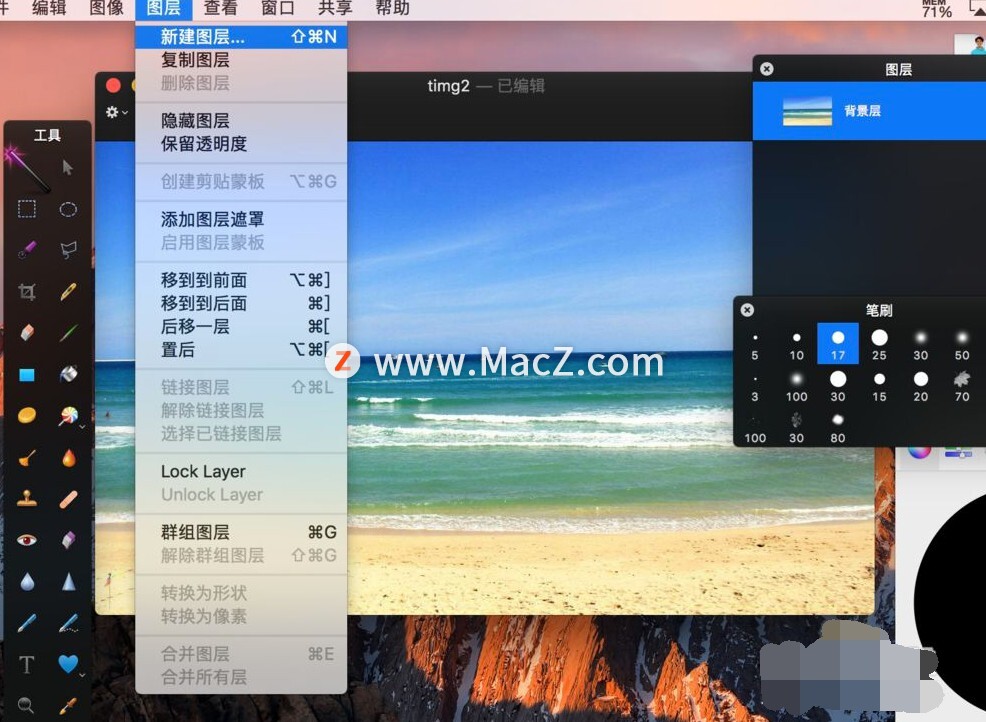 然后选择图像,将要叠加的新图层添加到背景图片中。这里添加的新图层是上面抠图抠出来的人的图片。
然后选择图像,将要叠加的新图层添加到背景图片中。这里添加的新图层是上面抠图抠出来的人的图片。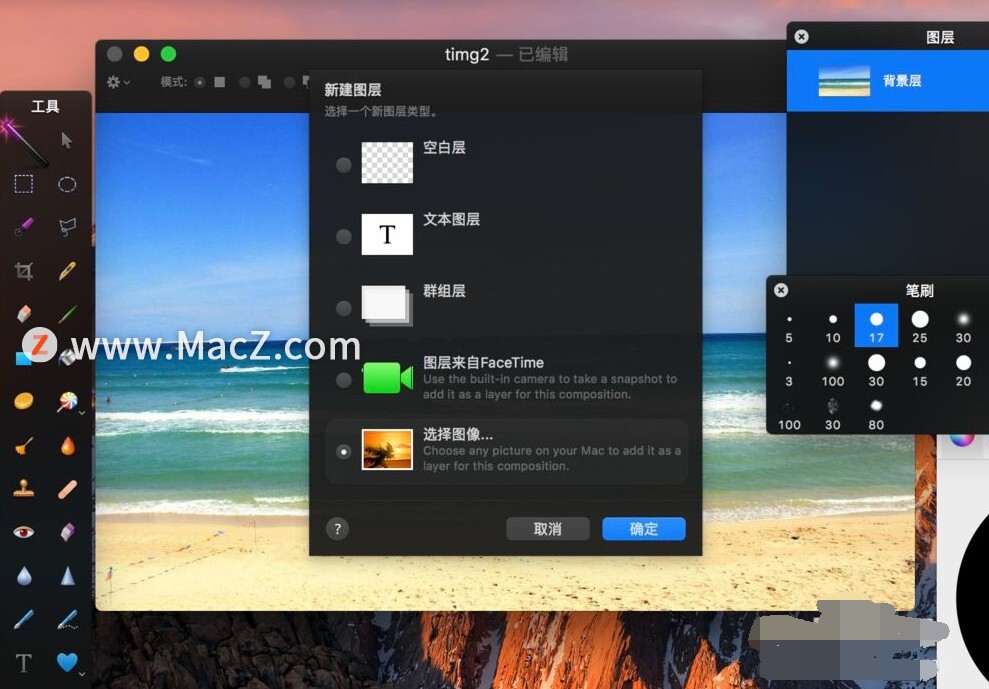 将添加进来的新图层调整好大小。抠图出来的人就站在了海滩背景中。
将添加进来的新图层调整好大小。抠图出来的人就站在了海滩背景中。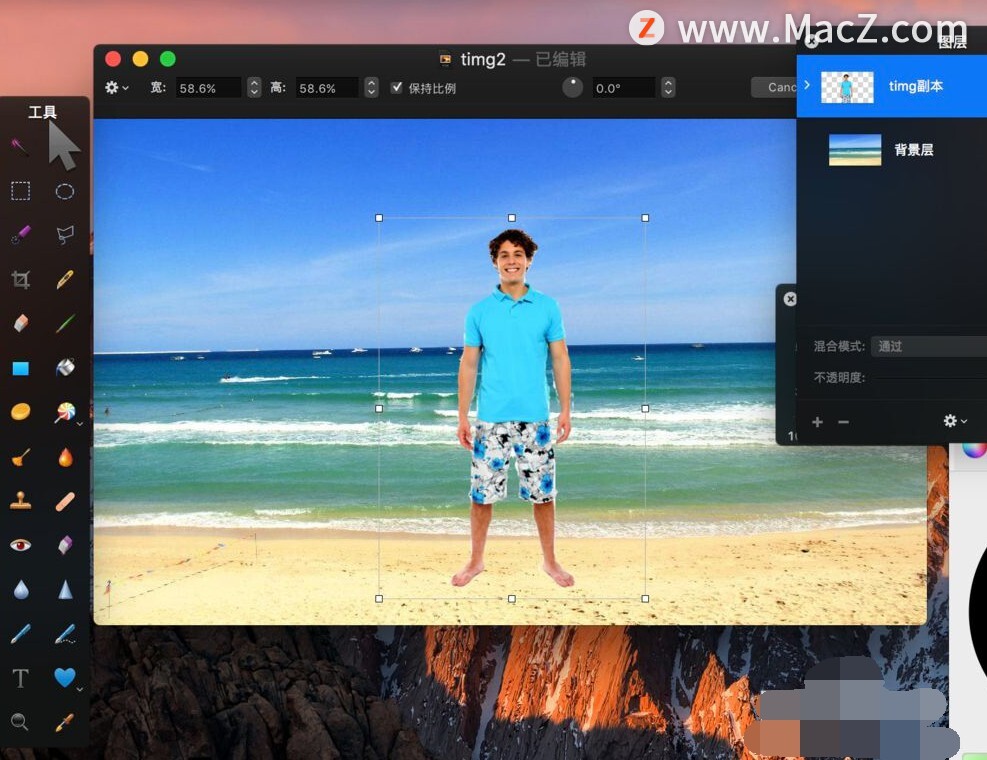 模糊处理:当图片需要美化处理时可以使用模糊处理功能,能把色斑淡化,让皮肤细腻。打开需要美化的图片后点击模糊工具,在需要模糊处理的地方涂抹。
模糊处理:当图片需要美化处理时可以使用模糊处理功能,能把色斑淡化,让皮肤细腻。打开需要美化的图片后点击模糊工具,在需要模糊处理的地方涂抹。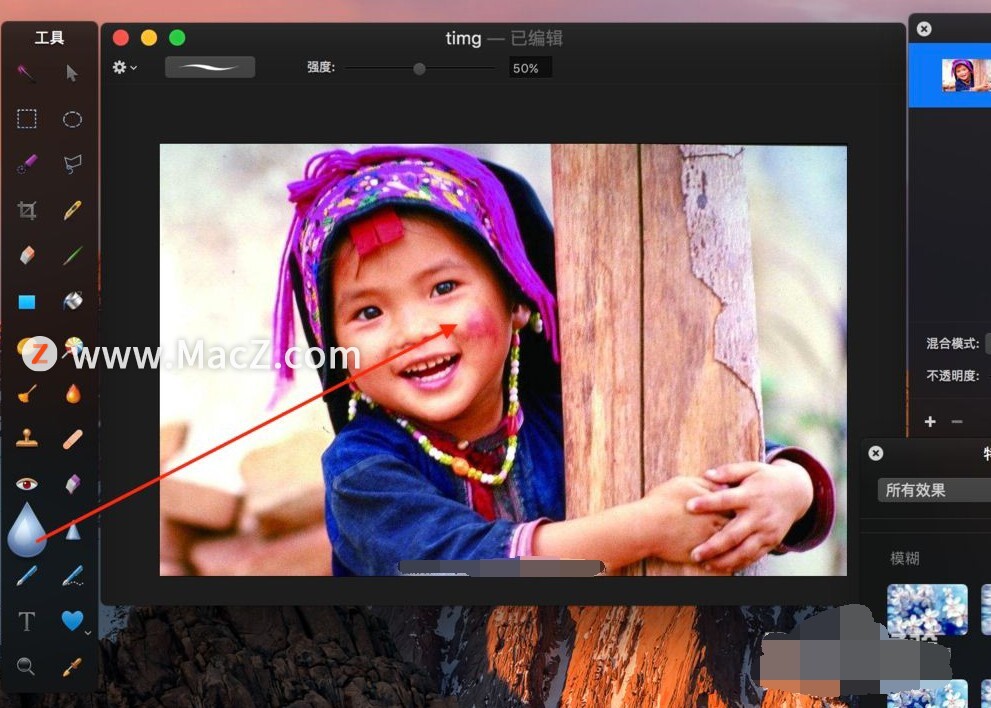 经过模糊处理后的面部细腻多了。
经过模糊处理后的面部细腻多了。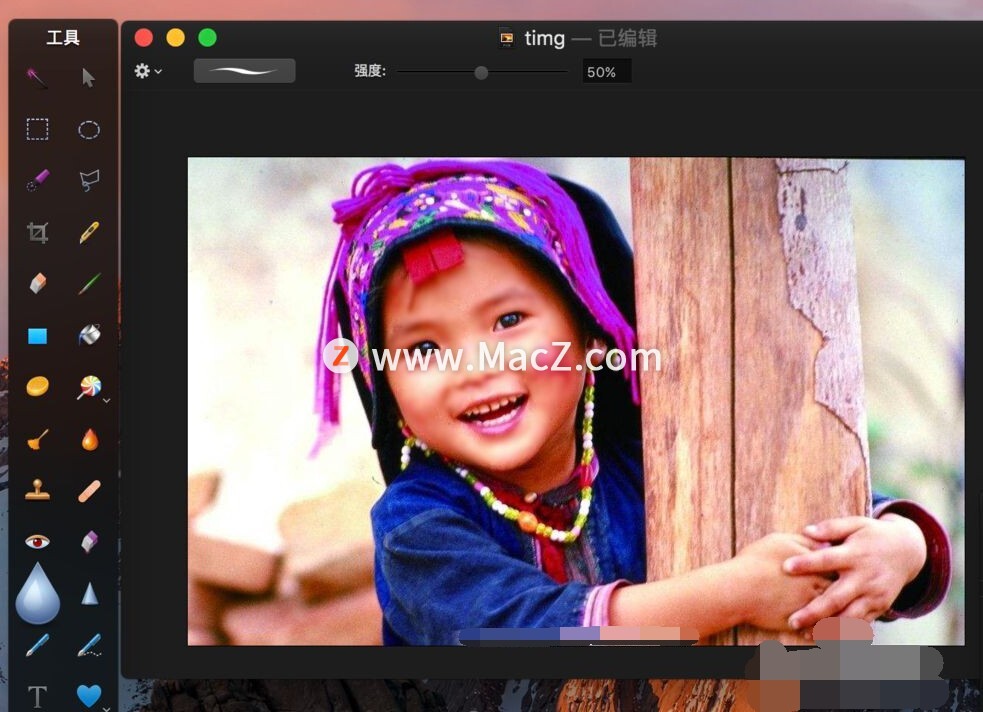 处理文字:新建图片图层,在图层中输入要处理的文字。
处理文字:新建图片图层,在图层中输入要处理的文字。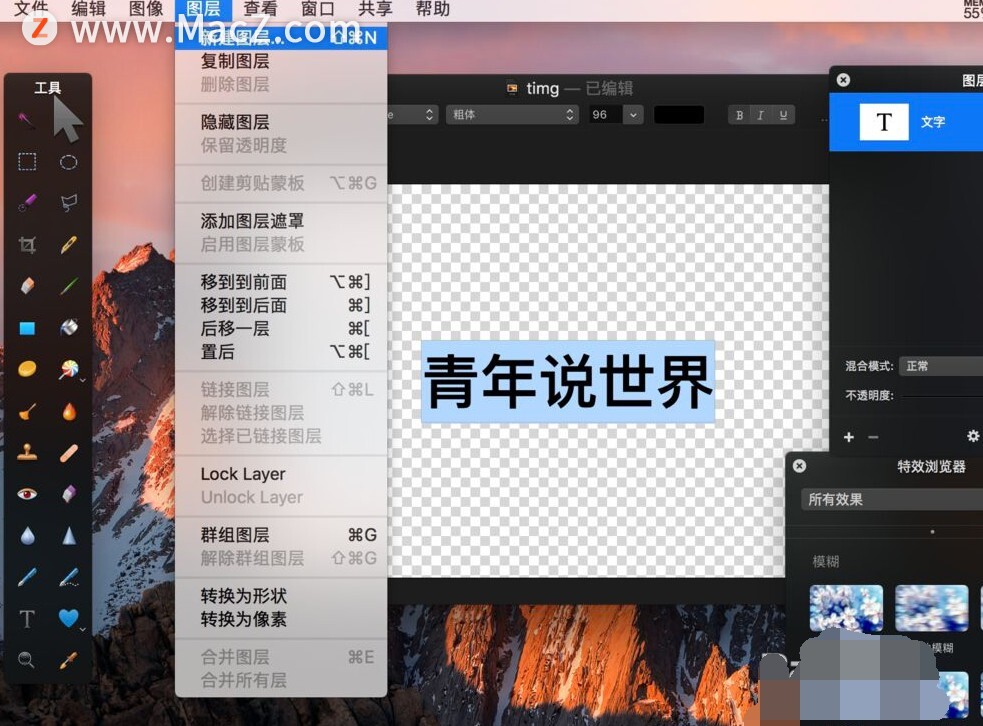 将文字转换成图形,之后就可以随意选中任何一个字拖拽成自己喜欢的形状。
将文字转换成图形,之后就可以随意选中任何一个字拖拽成自己喜欢的形状。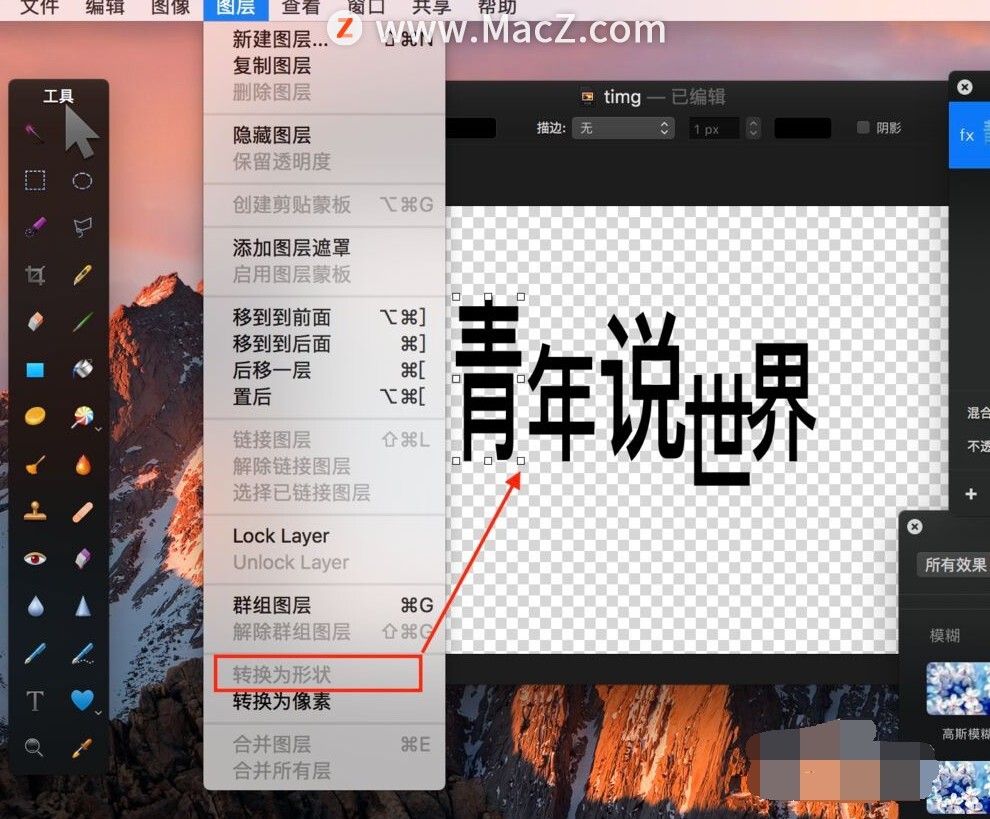 选中任意一个字,剪切再粘贴回图片,这个字会自动独立生成一个新图层,这时可以单独处理该字的形状、颜色等细节。
选中任意一个字,剪切再粘贴回图片,这个字会自动独立生成一个新图层,这时可以单独处理该字的形状、颜色等细节。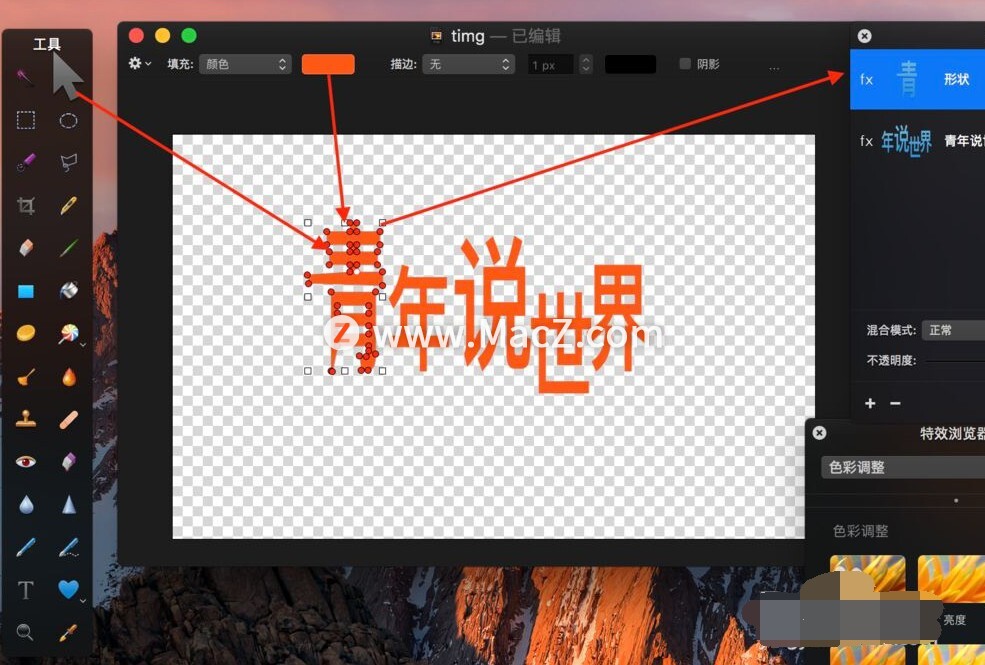 变形处理:当图片有小瑕疵时可以使用变形工具将好的部分拉长拉宽。打开需要处理的图片,点击棒棒糖形状的变形工具。
变形处理:当图片有小瑕疵时可以使用变形工具将好的部分拉长拉宽。打开需要处理的图片,点击棒棒糖形状的变形工具。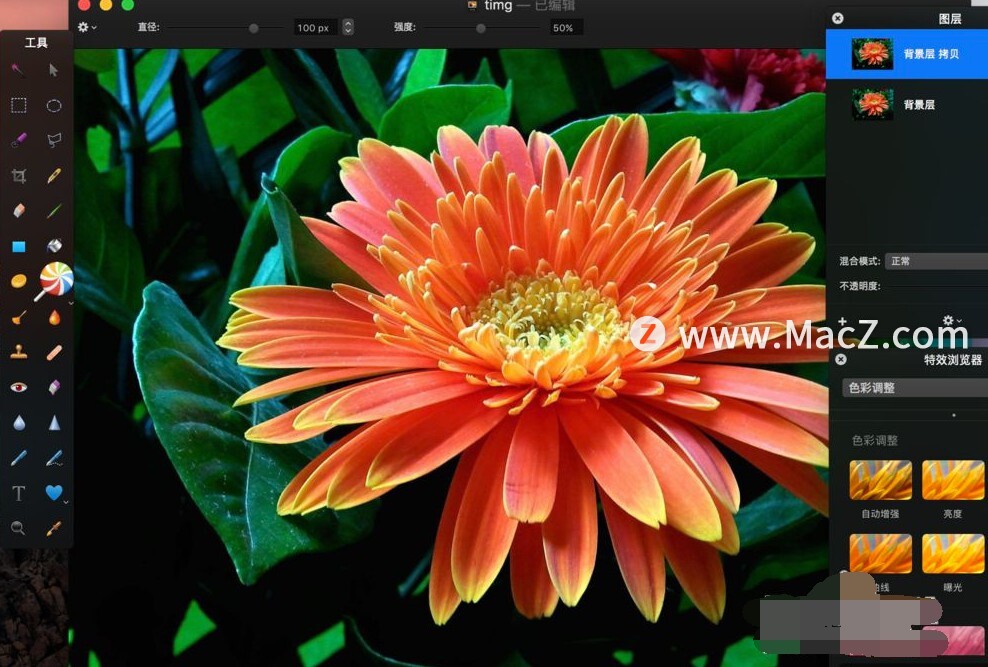 涂抹图片任意部分可以将该部分变形成自己想要的任何形状。
涂抹图片任意部分可以将该部分变形成自己想要的任何形状。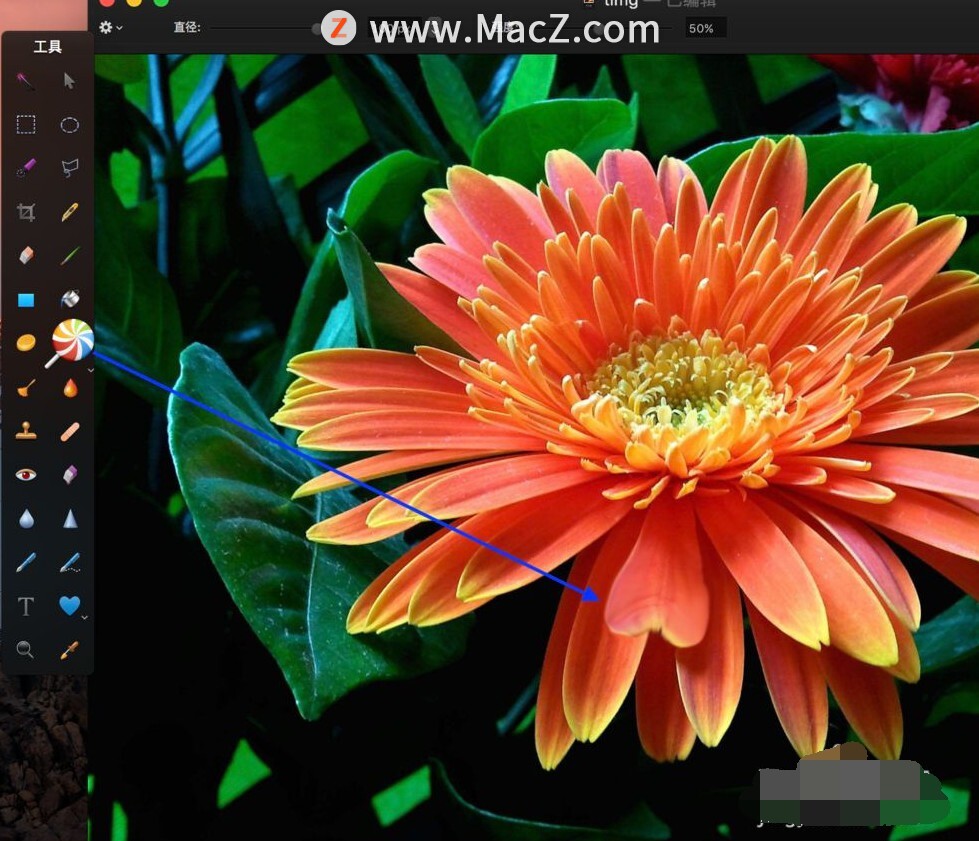 隐藏图片的一部分:把多人图片中的一个人隐藏起来可以使用创可贴工具。打开需要处理的图片后点击创可贴。
隐藏图片的一部分:把多人图片中的一个人隐藏起来可以使用创可贴工具。打开需要处理的图片后点击创可贴。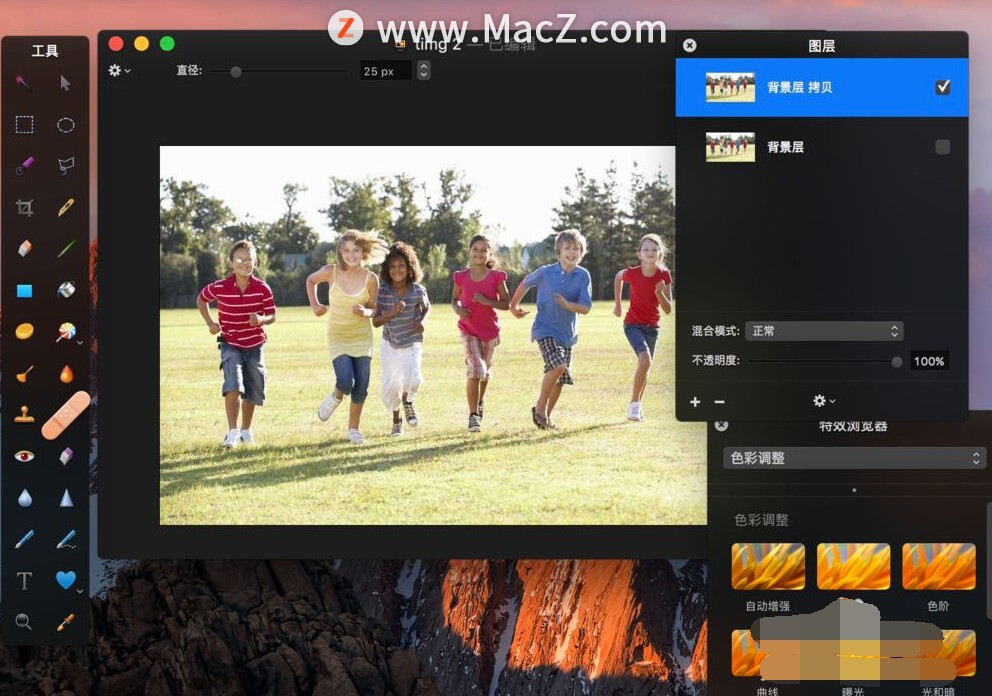 用创可贴把需要隐藏的部分涂抹掉即可。
用创可贴把需要隐藏的部分涂抹掉即可。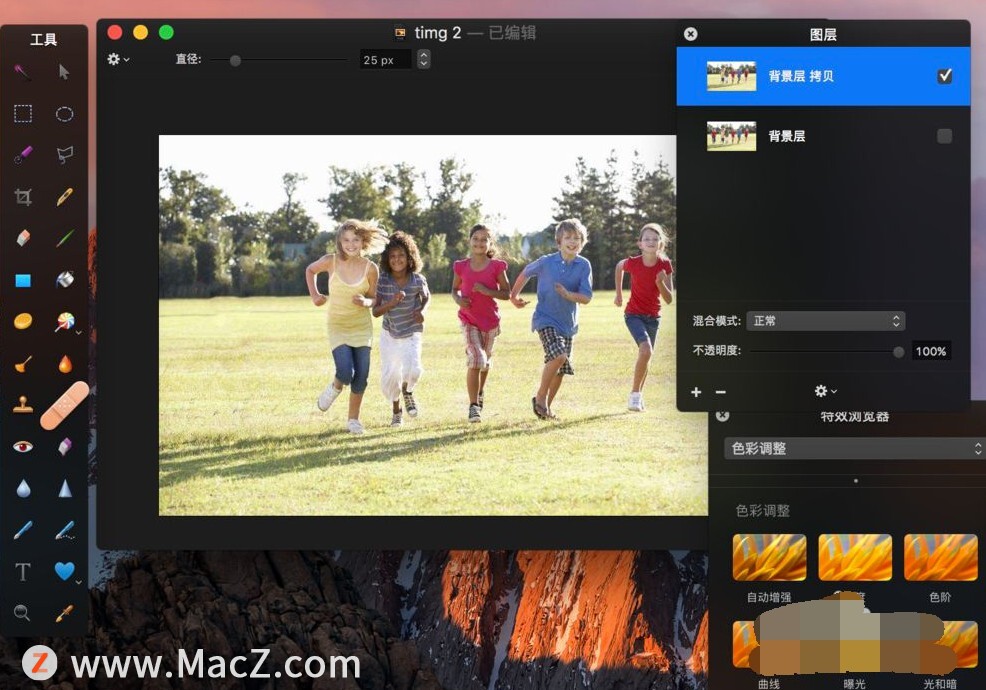
以上就是【新手指南】pixelmator pro详细图文教程来了,希望对你有所帮助,想了解更多Mac知识,请关注MacZ.com。
消息称苹果 iPhone 13/Pro 系列最终设计基本完成:无缘屏下指纹
6 月 30 日消息之前曾有消息称苹果今年的 iPhone 13 系列将搭载屏下指纹,但据上游供应链最新消息称,苹果已经基本完成了 iPhone 13 系列的设计工作,并没有屏下指纹。
Pixelmator Pro for Mac(专业的图像编辑软件)
立即下载
Pixelmator Pro for Mac是一款专业的图像编辑软件,通过广泛的工具集来编辑和修饰照片,创建图形设计,绘画,绘制矢量图形以及添加令人惊叹的效果,它是您需要的唯一图像编辑器。
2022-09-07 419.03 MB 简体中文Mac上的shotcut如何设置字幕的样式?
Shotcut是一个免费、开放源代码,跨平台的视频编辑工具,虽然免费但也提供了诸如:GPU加速、拖拽处理视频、视频特效滤镜等功能。下面分享一下shotcut如何设置字幕的样式。



![[MAC] 小技巧– 有边打边,轻松打出不会念的字](https://diannao-1300951004.cos.ap-guangzhou.myqcloud.com/images/2025/03/2082851322846801796.png)


